Taula de continguts
Excel ofereix algunes maneres d'inserir files, tant manualment amb el botó dret del ratolí com automàticament. Per a alguns d'ells inserir manualment una fila és bastant senzill. Però repetir les mateixes coses una i altra vegada, especialment per a una taula llarga, pot ser descoratjador. En aquest article, us mostraré com afegir automàticament una fila nova a la taula d'Excel.
Baixeu el quadern de pràctiques
Descarregueu el quadern amb la plantilla i el VBA inclosos a continuació i proveu-ho vosaltres mateixos. .
Afegeix una fila nova automàticament a una taula.xlsm
Afegeix una fila nova a la taula d'Excel automàticament mitjançant les opcions d'Excel
Primer, anem agafeu un conjunt de dades de mostra format com a taula. Per a la demostració, he seleccionat el conjunt de dades següent.
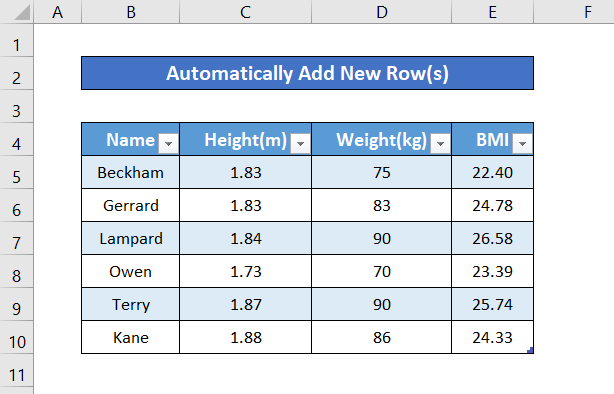
He calculat l'IMC de cada persona a la columna E a partir del pes/(alçada)2 presos respectivament de les columnes D i C . Ara només hem de seguir aquest procediment perquè Excel afegeix noves files on les necessitem.
Pasos:
- Aneu al Fitxer pestanya , a continuació, seleccioneu Opcions per obrir les Opcions d'Excel .
- A la pestanya Revisió , seleccioneu Opcions de correcció automàtica .

Apareixerà una finestra Correcció automàtica .
- A a la finestra Correcció automàtica , seleccioneu Format automàtic mentre escriviu .
- A continuació, marqueu Inclou noves files i columnes a la taula i Ompliu fórmules en taules per crear calculadescolumnes .
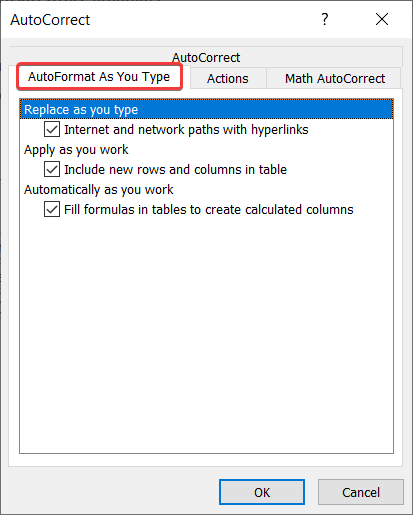
- Ara, seleccioneu D'acord i tanqueu les Opcions d'Excel .
- Torneu a la taula i, a sota, comenceu a escriure una nova fila.
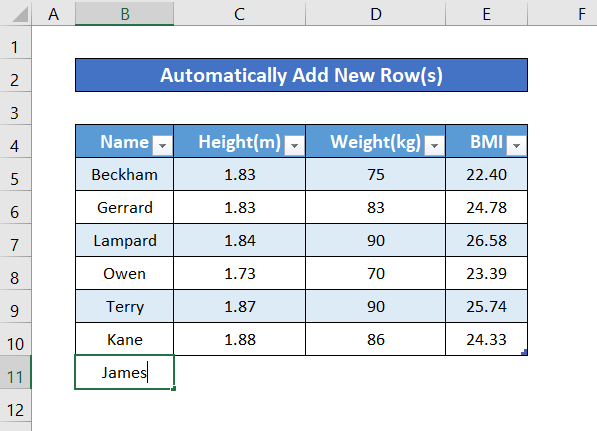
En completar-la, veureu que la nova fila s'afegeix automàticament a la final de la taula incloses les columnes de la fórmula omplertes.
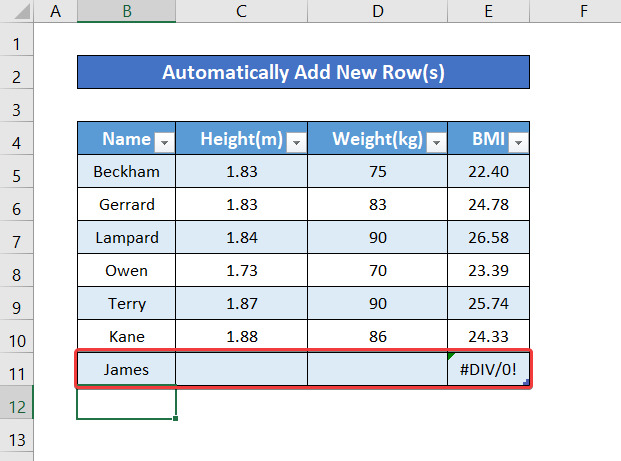
Afegeix manualment una nova fila a la taula d'Excel
El mètode esmentat només funciona en un escenari en què heu de continuar afegint noves files al final d'una taula. Ara, si heu d'afegir una fila entre files ja existents, els mètodes que es mostren a continuació us poden ajudar.
Per a això, prenem el mateix conjunt de dades d'exemple que una taula, on la columna E té s'ha calculat mitjançant la fórmula de l'IMC a partir dels valors de les columnes C i D .
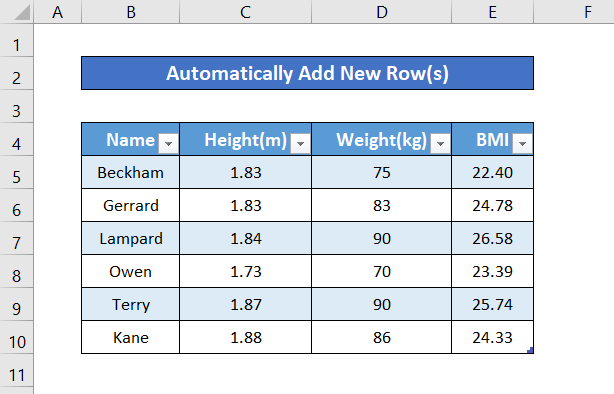
Aquí, afegirem nous files manualment (però amb eficàcia).
1. Afegeix una fila nova utilitzant les dreceres de teclat a Excel
Quan es tracta de dreceres, n'hi ha dues disponibles per afegir una fila nova a una taula. Per a aquest exemple, suposem que en volem una entre les files 9 i 10 .
1.1 Primera drecera
Passos:
- Seleccioneu una cel·la a sobre de la qual voleu inserir la nova fila.

- Premeu Ctrl + Maj + = . S'inserirà una nova fila a sobre.

Com podeu veure, s'ha afegit una nova fila amb les fórmules replicades.
1.2 Segona drecera
N'hi hauna altra drecera que podeu utilitzar en lloc de l'anterior. Simplement seguiu aquests passos.
Passos:
- Seleccioneu una cel·la a sobre de la qual voleu inserir una fila nova.

- Premeu Alt + I al teclat.
- A continuació, premeu R . S'inserirà una fila nova, com l'anterior.

Llegir més: Crea una taula a Excel mitjançant la drecera (8 mètodes)
2. Afegeix una fila nova mitjançant la barra d'eines d'accés ràpid
Usant la barra d'eines d'accés ràpid , també podeu aconseguir el mateix resultat. Per fer-ho:
- Seleccioneu la fila o una cel·la d'una fila abans de la qual voleu inserir una fila a la taula. He seleccionat la cel·la B10 .

- Premeu i deixeu anar Alt D'aquesta manera accedireu a la accedir a la barra d'eines.
- Premeu H (per accedir a la pestanya Inici ) i després I (per anar a Insereix ).
- A continuació, premeu A per inserir una fila de taula a sobre.

Tots aquests mètodes són només vies diferents. per aconseguir la mateixa sortida.
Llegir més: Com inserir o suprimir files i columnes de la taula d'Excel
Lectures similars
- Suma de camps calculada dividida pel recompte a la taula dinàmica
- Com il·lustrar la distribució de freqüència relativa a Excel
- Agrupa la taula dinàmica d'Excel per setmana (3 exemples adequats)
- [Correcció] No es poden agrupar les dates a la taula dinàmica: 4 possiblesSolucions
- Com fer una taula d'amortització a Excel (4 mètodes)
3. Afegiu una fila nova utilitzant VBA en una taula d'Excel
A part de tots els mètodes esmentats anteriorment, podeu afegir noves files fàcilment mitjançant VBA (Microsoft Visual Basic for Applications). Tingueu en compte que necessiteu la pestanya Desenvolupador activada a la vostra cinta. Si en teniu un, només cal que utilitzeu el codi i seguiu aquests passos.
Passos:
- A la pestanya Desenvolupador , seleccioneu Visual Basic (o premeu Alt + F11 per a una drecera).

- A la finestra Visual Basic , seleccioneu Insereix i després seleccioneu Mòdul .

- Dins del mòdul, només cal que escriviu el codi següent.
2596
- Tanqueu la finestra de VBA i, a la pestanya Desenvolupador , seleccioneu Macros .

- A la finestra Macros , seleccioneu Opcions (també podeu executar la macro aquí , però per a la reutilització, seguiu el procediment i assigneu una drecera).
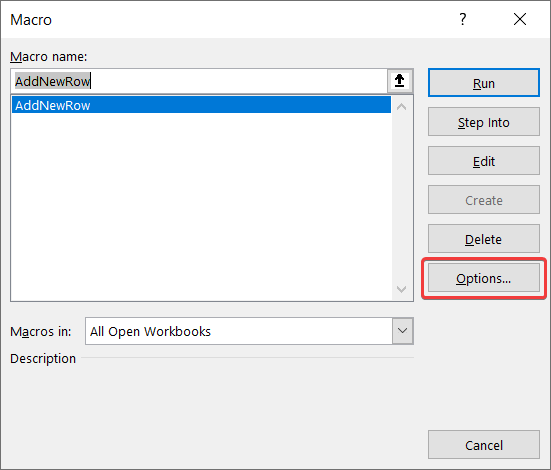
- Apareixerà una finestra Opcions de macro . Podeu seleccionar una tecla de drecera aquí per ser viable mentre reutilitzeu el codi. Estic fent servir Ctrl + Maj + N , podeu substituir Maj + N per una drecera que preferiu . A continuació, seleccioneu D'acord .
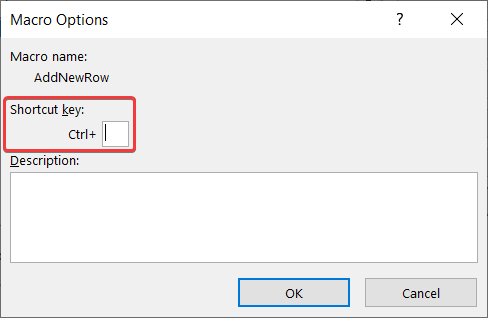
- Després d'això, seleccioneu una cel·la abans de la fila on voleu inserirun.
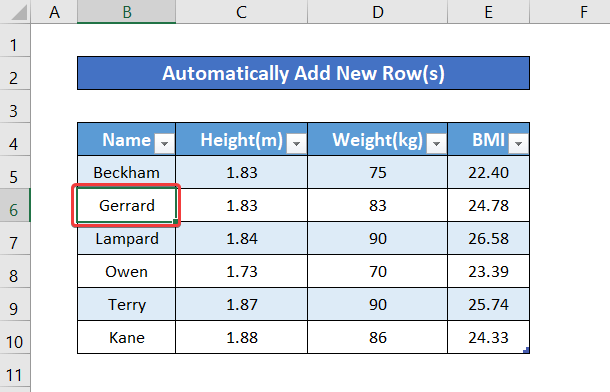
- Premeu Ctrl + Maj + N (o tecla que heu seleccionat per a la drecera).
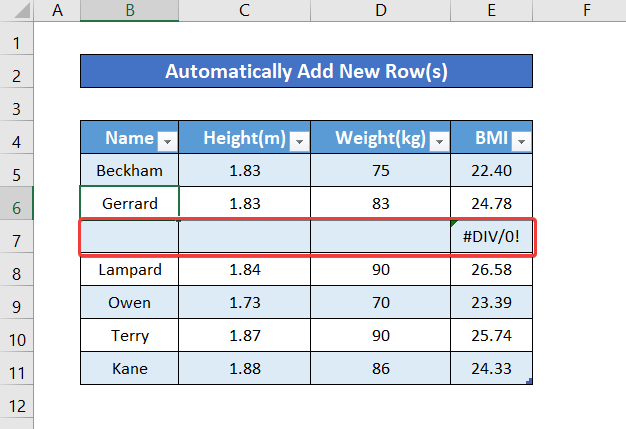
S'afegirà una nova fila a sota de la fila. Ara podeu prémer la drecera tantes vegades com vulgueu i tants llocs com vulgueu. També replicarà les fórmules incloses a les columnes.
Llegir més: Consells de format de taula d'Excel: canvieu l'aspecte de la taula
💬 Coses per recordar
- A les files recentment afegides, la columna que conté la fórmula mostra un error de divisió zero, a causa de la manca de dades a la resta de cel·les. Un cop introduïu un valor per a totes les cel·les, la cel·la de la fórmula mostrarà un valor.
- En el primer mètode, només podeu seguir omplint les files i s'afegirà automàticament com a fila de taula.
- En els mètodes manuals, les files s'inseriran abans de la fila que heu seleccionat (o la fila a la qual pertany la cel·la seleccionada).
- Si feu servir el codi VBA, es crearà una fila després de la cel·la o la fila que heu seleccionat.
- A la finestra de macros, podeu ometre l'assignació de claus i executar el codi des d'allà. Però per a la reutilització, assigneu una drecera.
Conclusió
Aquests eren els mètodes per afegir automàticament una fila nova a una taula d'Excel. Espero que tingueu una bona lectura i que aquesta guia us hagi ajudat.
Per obtenir guies més útils i útils, proveu d'explorar Exceldemy .

